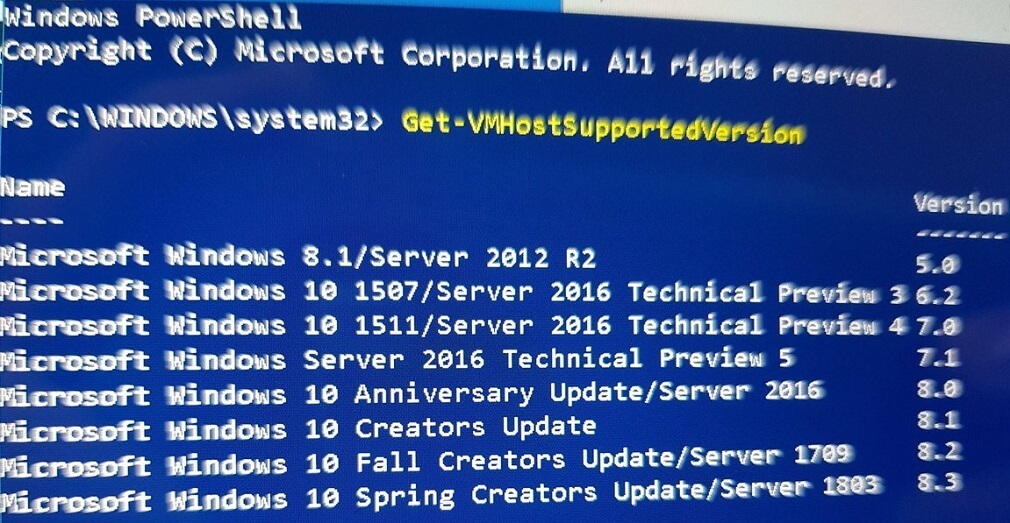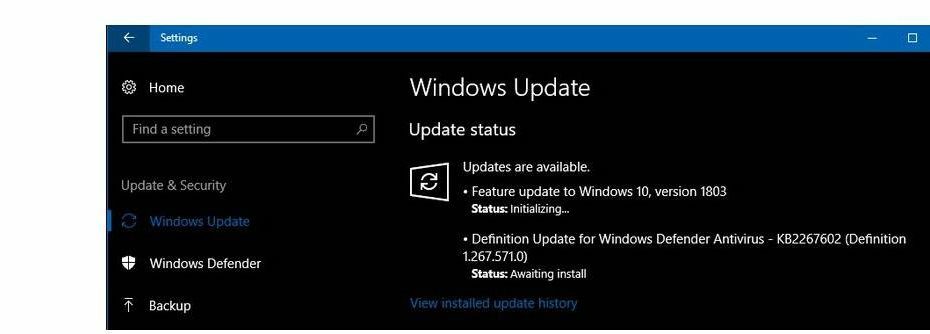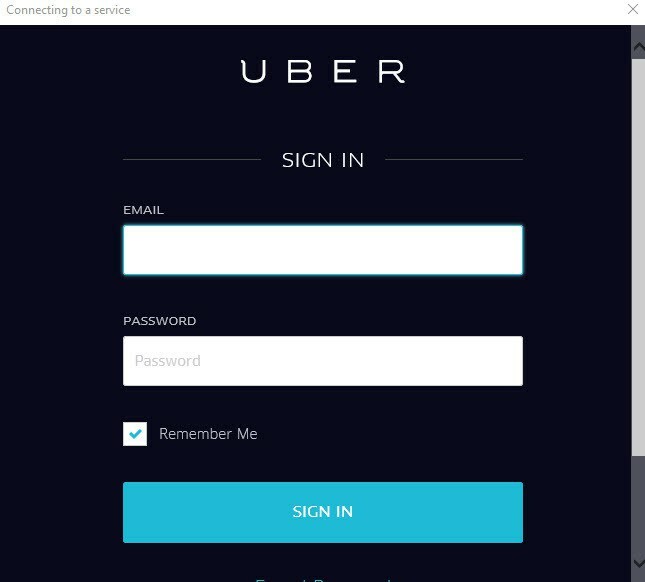Šī programmatūra saglabās jūsu draiveru darbību un darbību, tādējādi pasargājot jūs no izplatītākajām datoru kļūdām un aparatūras kļūmēm. Pārbaudiet visus draiverus, veicot trīs vienkāršas darbības:
- Lejupielādējiet DriverFix (pārbaudīts lejupielādes fails).
- Klikšķis Sāciet skenēšanu atrast visus problemātiskos draiverus.
- Klikšķis Atjaunināt draiverus lai iegūtu jaunas versijas un izvairītos no sistēmas darbības traucējumiem.
- DriverFix ir lejupielādējis 0 lasītāji šomēnes.
Microsoft ieviesa pāris jaunas politikas ar Windows 10, piemēram, padarot sistēmu pieejamu kā priekšskatījumu, pirms tā faktiskās izlaišanas, piedāvājot to kā bezmaksas jauninājumu visiem likumīgajiem Windows 7 un Windows 8.1 lietotājiem, un vairāk. Tā kā uzņēmums piedāvā Windows 10 kā bezmaksas jauninājumu, tas arī ir izvēlējies visus lietotājus, kuri pašlaik izmanto operētājsistēmas Windows 7 un Windows 8.1, ‘piespiest’ jaunināt uz jauno sistēmu.
Daži lietotāji, kuriem joprojām ir labāk izmantot kādu no iepriekšējām Windows versijām, nepiekrīt šim Microsoft lēmumam, taču viņi neko daudz nevarēja darīt. Līdz šim brīdim!
Kā novērst datora jaunināšanu uz Windows 10?
1. Izmantojiet GWX vadības paneli
Jūs, iespējams, pamanījāt, ka dažādi trešo daļu izstrādātāji veido lietotnes, kurās tiek piedāvāti daži pakalpojumi un funkcijas, kuras pats Windows 10 nepiedāvā. Un šoreiz mums ir revolucionārs rīks, kas neļaus Windows 10 instalēt jūsu datorā.
Rīku sauc par GWX vadības paneli, un tas ir izstrādāts, lai apturētu Windows 10 instalēšanu datorā bez jūsu atļaujas. Tā kā Windows atjaunināšana automātiski instalē failus, kas nepieciešami Windows 10 jaunināšanai, un maina noteiktus iestatījumus, lai veiktu instalēšanu Ja tas notiek, šis rīks neļaus mainīt jūsu iestatījumus, kas Windows 10 atstās no datora, kamēr vien jūs darbojaties šo rīku.
Lietotnes jaunākā versija ļauj darbināt šo programmatūru fonā, un tā nepārtraukti ‘sekos acu’ uz visiem mēģinājumiem mainīt iestatījumus, nepārtraucot darbu. GWX vadības paneļa izstrādātājs Ultimate Outsider šo iespēju sauc par Monitor Mode.
Vienīgās pamanāmās izmaiņas, ko šis rīks radīs jūsu datorā, ir maza ikona sistēmas mēģinājumā. Noklikšķinot uz šīs ikonas, jūs varat piekļūt GWX vadības panelim, kur varat redzēt dažādu informāciju par jūsu pašreizējo stāvokli piemēram, ja ir iespējota lietotne “Iegūt Windows 10” vai ja jūsu ierīcē ir instalētas Windows 10 lejupielādes mapes dators.

Papildus visu Windows mēģinājumu mainīt iestatījumus uzraudzībai šis rīks piedāvā arī dažas citas noderīgas funkcijas:
- Iespēja pārbaudīt atjauninājumus, lai jūs vienmēr varētu palaist programmatūras jaunāko versiju.
- Iespēja saglabāt visu jūsu diagnostikas informāciju, piemēram, kļūdu ziņojumus vai pārskatus par neparedzētu darbību, kā .txt failu, lai jūs varētu sazināties ar izstrādātāju, lai saņemtu palīdzību.
- “Visaptverošāka aizsardzība”, kas ļauj atspējot vai iespējot automātiskos atjauninājumus operētājsistēmā Windows (taču tas nav ieteicams)
Izstrādātājs arī nedaudz pajokoja ar Microsoft veidu, kā instalēt Windows 10, izmantojot funkciju “Iegūt Windows 10”, sakot: “Atšķirībā no lietotnes Iegūt Windows 10, šajā ir iekļauta opcija Iziet! Lai ieslēgtu funkciju, vienkārši noklikšķiniet uz Iespējot monitora režīmu. ” Pilnu rīka prezentāciju varat izlasīt vietnē Ultimate Outsider’s Blogspot lapa.
Tātad, ja neesat apmierināts ar Microsoft lēmumu instalēt Windows 10 pretēji jūsu gribai un ja vēlaties palikt pie pašreizējās Windows operētājsistēmas, šis rīks jums būs ļoti noderīgs.
Jūs varat bez maksas lejupielādēt GWX vadības paneli no Ultimate Outsider oficiālā vietne.
2. Izmantojiet Never10 programmatūru

Vēl viena trešo pušu programmatūra, kas palīdzēs novērst Windows 10 jaunināšanu, ir Never10. Lietojumprogrammu ir neticami vienkārši izmantot, un, lai apturētu atjaunināšanu, jums vienkārši jāveic šādas darbības:
- Lejupielādējiet Never10 programmatūru.
- Sāciet lietojumprogrammu un noklikšķiniet uz Atspējojiet Win10 jaunināšanu Ja jūsu sistēma jau ir lejupielādējusi Windows 10 failus, noklikšķiniet uz Noņemiet Win10 failus pogu.
- Pēc tam restartējiet datoru, un jums nevajadzētu redzēt paziņojumus, kuros būtu lūgts instalēt Windows 10.
3. Lejupielādējiet atjauninājumus manuāli
Lai novērstu Windows 10 atjauninājuma instalēšanu, ir svarīgi to lejupielādēt nevis. Windows 10 atjauninājums ir apzīmēts kā KB3035583, tāpēc, ja jums tas ir jūsu sistēmā, noteikti noņemiet to.
Lai to izdarītu, rīkojieties šādi:
- Iet uz Vadības panelis> Programmas un līdzekļi> Skatīt instalētos atjauninājumus.
- Tagad atrodiet KB3035583 atjauniniet un noņemiet to.

Pēc atjauninājuma noņemšanas jums jāmaina Windows atjaunināšanas iestatījumi. Lai to izdarītu, rīkojieties šādi:
- Iet uz Vadības panelis> Sistēma un drošība> Ieslēdziet vai izslēdziet automātisko atjaunināšanu.
- Tagad iestatiet Svarīgi atjauninājumi uz Pārbaudiet, vai nav atjauninājumu, bet ļaujiet man izvēlēties, vai tos lejupielādēt un instalēt.
- In Ieteiktie atjauninājumi sadaļā pārbaudiet Dodiet man ieteiktos atjauninājumus tāpat, kā es saņemu svarīgus atjauninājumus.
- Saglabāt izmaiņas.
Pēc tam jūs varēsiet izvēlēties, kurus atjauninājumus vēlaties lejupielādēt. Noteikti lejupielādējiet visus drošības atjauninājumus, lai jūsu sistēma būtu drošībā, taču ne lejupielādējiet KB3035583 atjauninājums, jo šis atjauninājums liks jaunināt uz Windows 10.
Šīs ir vairākas ātras un vienkāršas metodes, kuras varat izmantot, lai novērstu datora automātisku jaunināšanu uz Windows 10.